Zvýšte svoje oči vo Photoshope
Zvýšenie očí na fotografii môže výrazne zmeniť vzhľad modelu, pretože oči sú jediným prvkom, ktorý dokonca aj plastickí chirurgovia neopravia. Vychádzajúc z toho je potrebné pochopiť, že korekcia očí je nežiaduca.
Vo forme retušovania sa nachádza jedna tzv. Krása retuš , čo znamená "vymazanie" jednotlivých charakteristík osoby. Používa sa v lesklých publikáciách, propagačných materiáloch av iných prípadoch, keď nie je potrebné zistiť, kto je zachytený na obrázku.
Odstráni všetko, čo nemôže vyzerat veľmi pekne: krtky, vrásky a vrásky, vrátane tvaru pier, očí a dokonca tvaru tváre.
V tejto lekcii si uvedomíme len jednu z vlastností "retušovania krásy" a konkrétne budeme vedieť, ako rozšíriť oči vo Photoshope.
Otvorte fotografiu, ktorú chcete zmeniť, a vytvorte kópiu pôvodnej vrstvy. Ak nie je jasné, prečo sa to robí, vysvetlím: pôvodná fotografia by mala zostať nezmenená, pretože klient môže poskytnúť zdroj.

Bude možné použiť paletu "História" a vrátiť všetko späť, ale na "vzdialenosti" to trvá pomerne dlho a v práci času retuše sú peniaze. Hneď sa učíme, pretože je to oveľa ťažšie učiť sa, dôverujem svojim skúsenostiam.
Takže vytvorte kópiu vrstvy s pôvodnou snímkou, pre ktorú používame klávesové skratky CTRL + J :
Takže vytvorte kópiu vrstvy s pôvodnou snímkou, pre ktorú používame klávesové skratky CTRL + J :
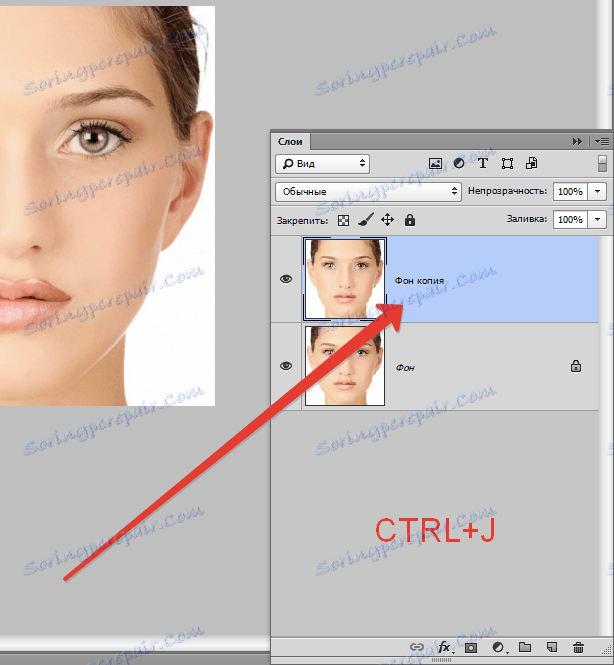
Ďalej musíte vybrať každé oko samostatne a vytvoriť kópiu vybranej oblasti na novej vrstve.
Precíznosť sa tu nevyžaduje, takže si vezmeme nástroj "Rectilinear Lasso" a vyberieme jedno z očí:


Venujte pozornosť tomu, že je potrebné prideliť všetky miesta, ktoré sa týkajú oka, to sú očné viečka, možné alebo pravdepodobné kruhy, morshchinki a skladochki, roh. Nechytajte len obočie a miesto súvisiace s nosom.
Ak existuje make-up (tieň), mali by sa dostať do oblasti výberu.
Teraz stlačte kombináciu klávesov CTRL + J a kopírujte výber na novú vrstvu.
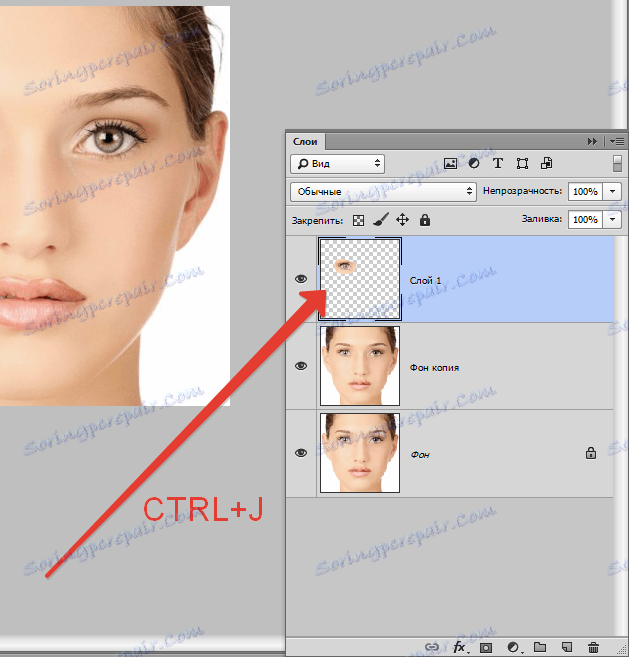
Rovnaký postup sa robí s druhým okom, ale je potrebné si zapamätať, na ktorú vrstvu kopírujeme informácie, takže pred kopírovaním je potrebné aktivovať kópiu s diskom.
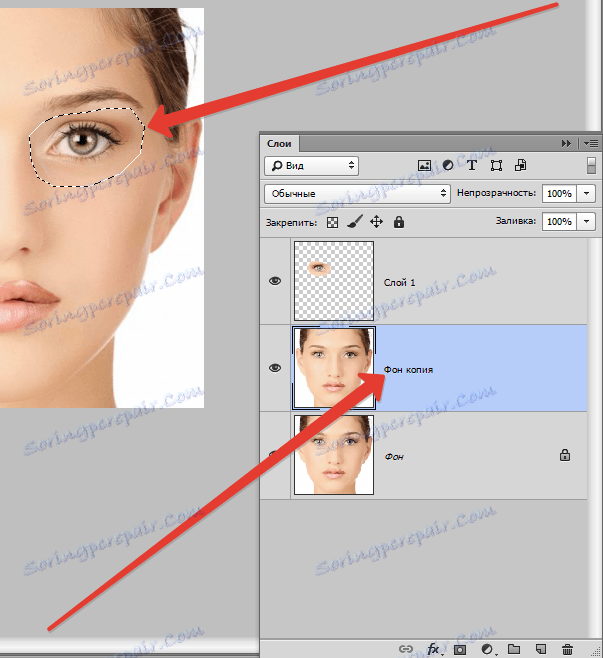
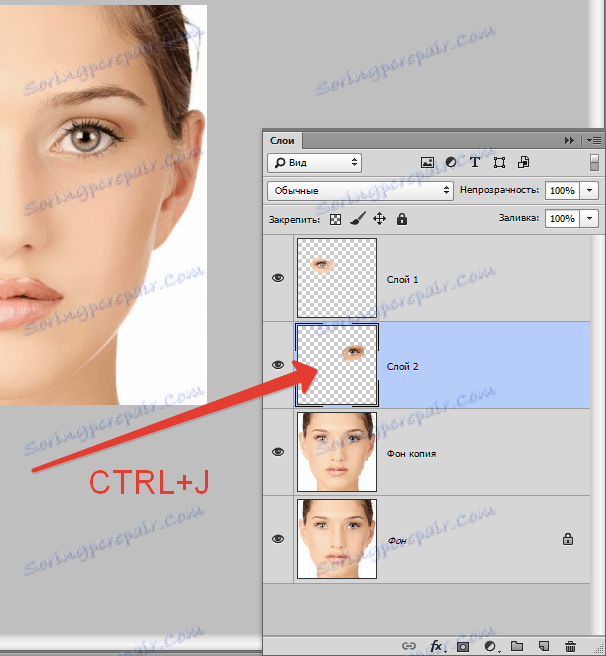
Všetko je pripravené zväčšiť oči.
Malá anatómia. Ako je známe, ideálne by vzdialenosť medzi očami mala zodpovedať približne šírke oka. Z toho budeme pokračovať.
Funkciu "Free transforming" nazývame stlačením CTRL + T.
Upozorňujeme, že je žiaduce zvýšiť obidve oči o rovnaké množstvo (v tomto prípade) percentá. To nás ochráni pred určením veľkosti "oko".
Takže ste klikli na kombináciu klávesov a pozrite sa na horný panel s nastaveniami. Tu ručne priraďte hodnotu, ktorá podľa nášho názoru postačuje.
Napríklad 106% a stlačte ENTER :
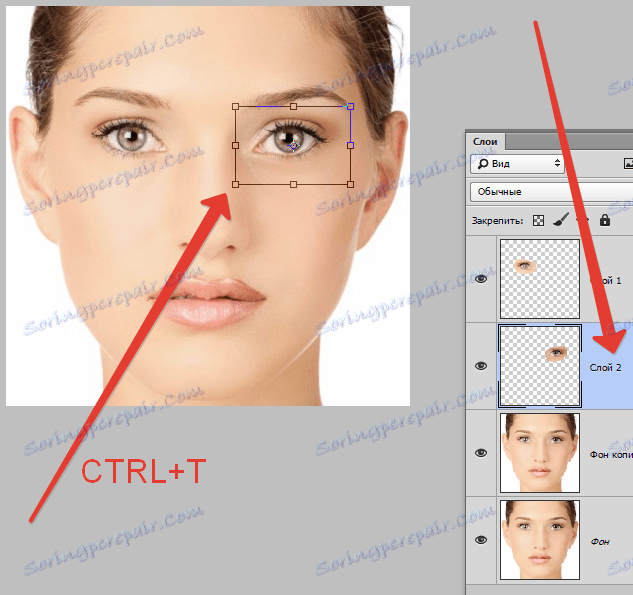

Máme niečo takéto:

Potom choďte do vrstvy s druhým skopírovaným okom a zopakujte akciu.
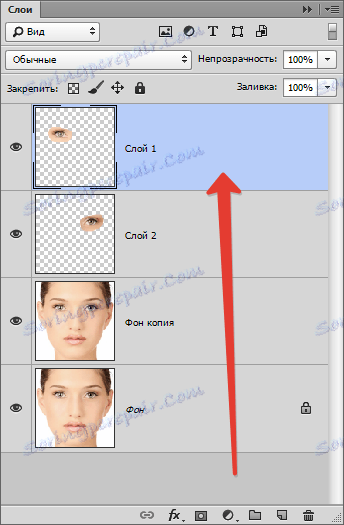

Vyberte nástroj "Presunúť" a umiestnite každú kópiu so šípkami na klávesnici. Nezabudnite na anatómiu.
V tomto prípade je možné dokončiť všetku prácu na zväčšenie očí, ale pôvodná fotografia bola retušovaná a tón pleti bol vyhladený.
Preto budeme pokračovať v hodine, pretože sa to zriedka stáva.
Choďte do jednej z vrstiev s kopírovaným okom modelu a vytvorte bielu masku. Táto akcia odstráni niektoré zbytočné oblasti bez poškodenia originálu.
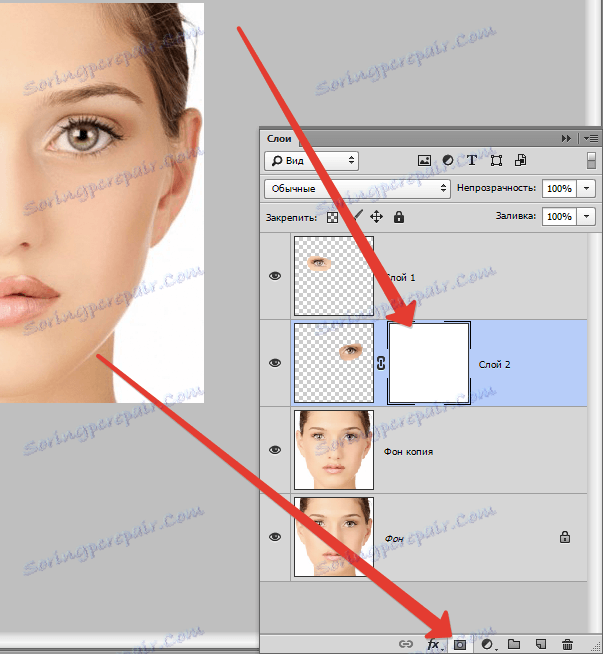
Je nevyhnutné hladko vymazať hranicu medzi skopírovaným a zväčšeným obrazom (oko) a okolitými tónmi.
Teraz vezmite nástroj Štetec .

Nastavte nástroj. Farba je čierna.
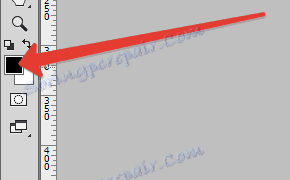
Forma je okrúhla, jemná.
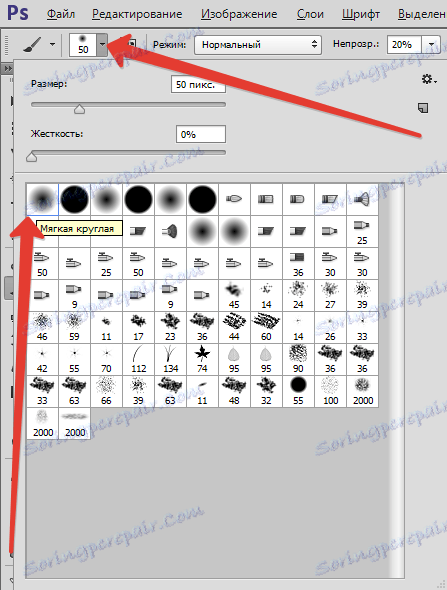
Opacita je 20-30%.
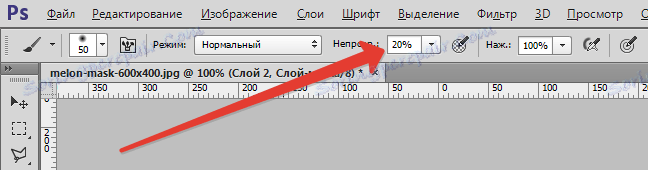
Teraz s touto štetkou prechádzame hranice medzi kopírovaným a zväčšeným obrazom na vymazanie hraníc.
Upozorňujeme, že táto akcia musí byť vykonaná na maske, nie na vrstve.
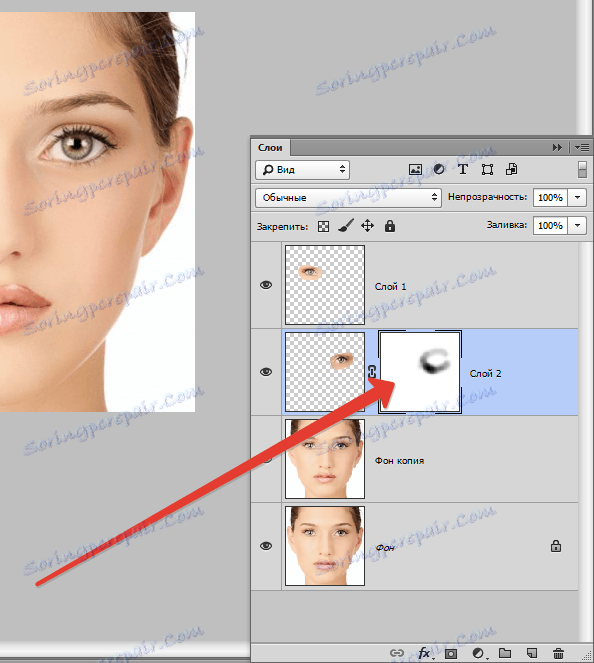
Rovnaký postup sa zopakuje na druhej kopírovanej vrstve s očkom.
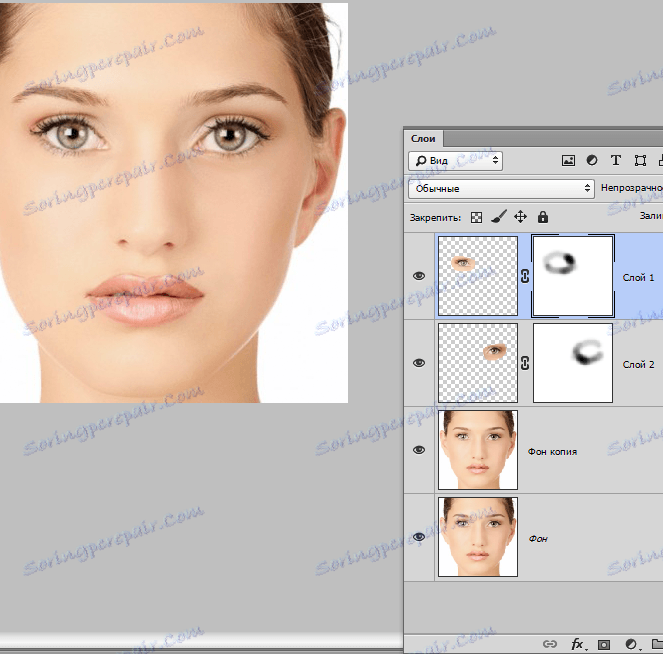
Ďalší krok, posledný. Všetky manipulácie so škálovaním vedú k strate obrazových bodov a rozmazaniu kópií. Takže musíte zvýšiť jasnosť očí.
Tu konáme lokálne.
Vytvorte kombinovanú tlač všetkých vrstiev. Táto akcia nám poskytne príležitosť pracovať na už pripravenom "podobnom" imidžu.
Jediný spôsob, ako vytvoriť takú kópiu, je kombinácia klávesov CTRL + SHIFT + ALT + E.
Aby bola kópia vytvorená správne, je potrebné aktivovať najvyššiu viditeľnú vrstvu.
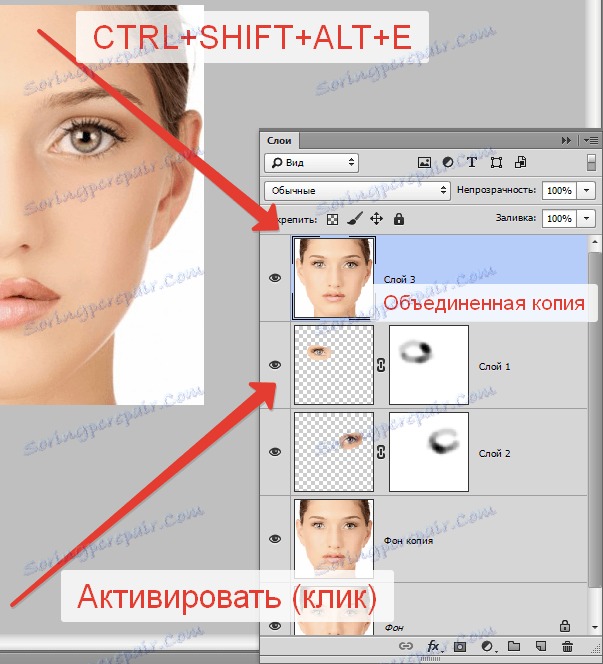
Potom musíte vytvoriť inú kópiu najvyššej vrstvy ( CTRL + J ).
Potom nasledujeme cestu v menu "Filter - Ostatné - Farebný kontrast" .
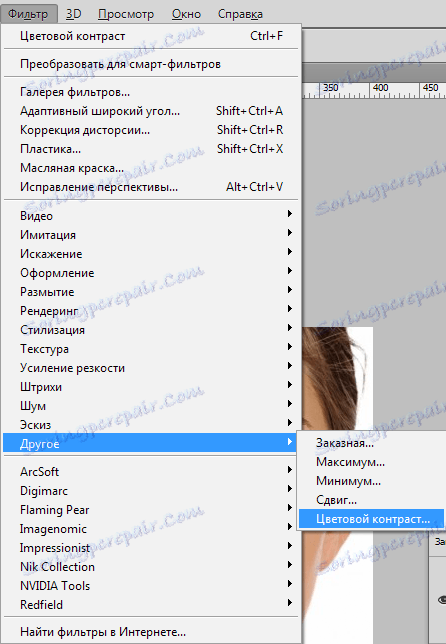
Nastavenie filtra by malo byť také, aby zostali viditeľné len veľmi malé detaily. Závisí však od veľkosti fotografie. Na obrazovke sa zobrazí aký druh výsledku je potrebné dosiahnuť.

Paleta vrstiev po akcii:
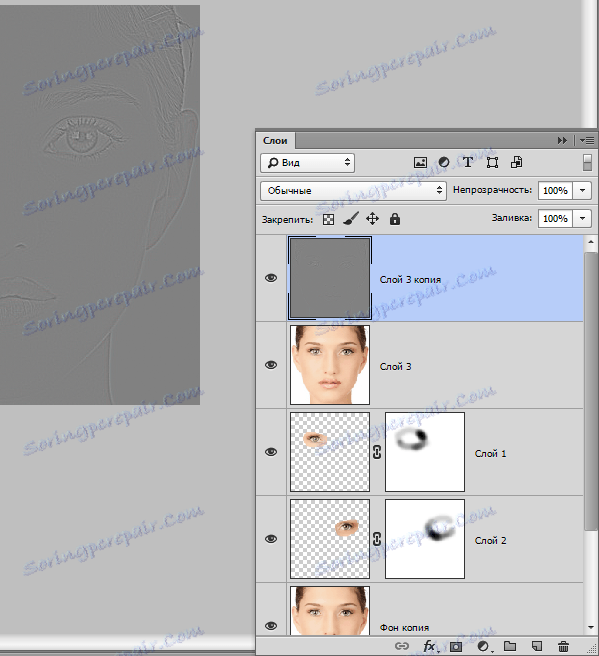
Zmeňte režim miešania pre najvyššiu vrstvu s filtrom na "Prekrytie" .
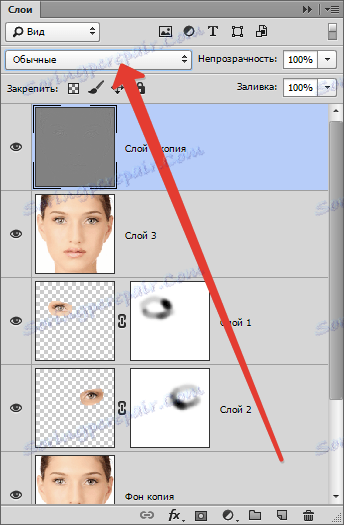

Ale táto technika bude ostrejší celý obraz, ale potrebujeme iba oči.
Vytvorte masku na vrstve s filtrom, ale nie bielym, ale čiernym. Ak to chcete urobiť, kliknite na príslušnú ikonu s klávesom ALT podržaným:
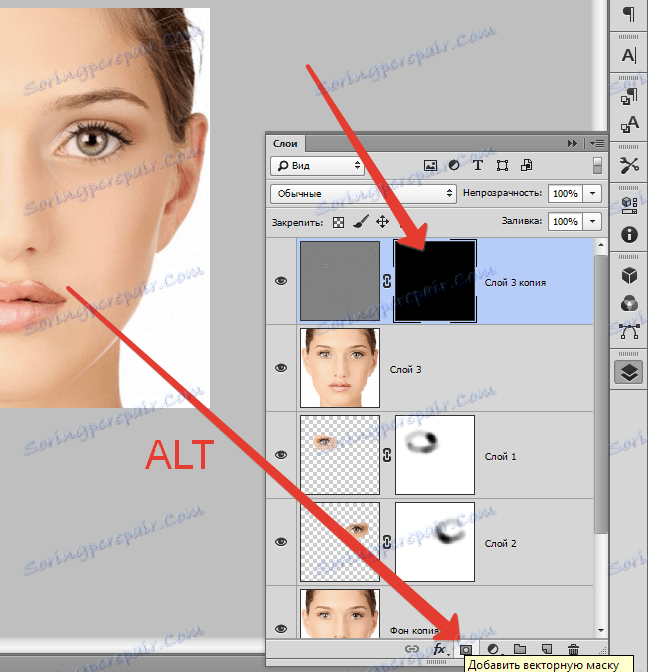
Čierna maska pokryje celú vrstvu a umožní nám otvoriť bielu kefu s tým, čo je potrebné.
Vezmite si štetec s rovnakým nastavením, ale bielym (pozri vyššie) a prejdite očami modelu. Môžete, ak je to žiaduce, maľovať a obočie, pery a iné oblasti. Nepreháňajte to.
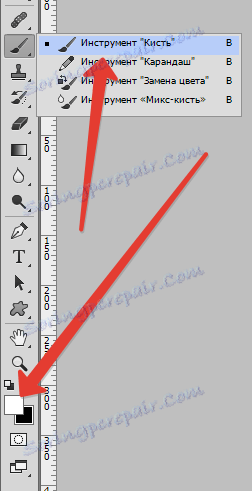
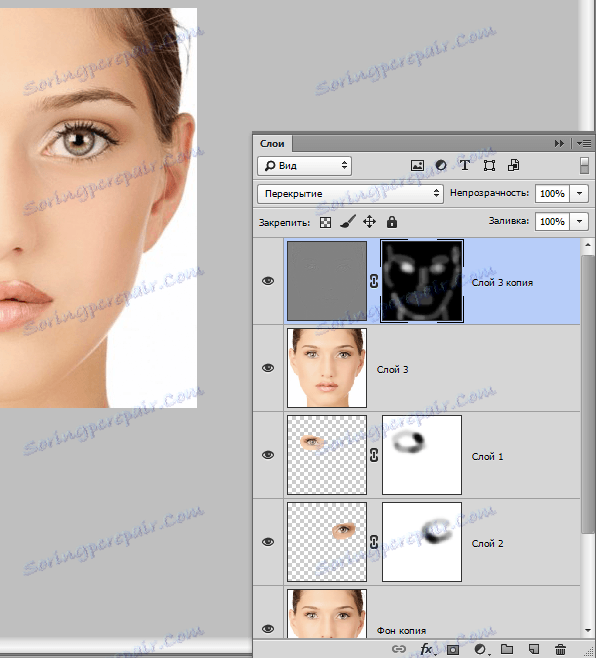
Pozrime sa na výsledok:

Zvýšili sme oči modelu, ale nezabudnite, že táto metóda by mala byť použitá len v prípade potreby.